
Последна актуализация на

Трябва да запазите тихия си iPhone? Може да искате да използвате безшумен режим, който блокира всички звуци и вибрации. Това ръководство ще ви покаже как да го използвате.
На важна среща? Важно е да блокирате всякакви прекъсвания, докато работите, а намаляването на силата на звука на вашия iPhone може да не е достатъчно.
Вие не искате изключете вашия iPhone, или За щастие, iPhone се предлага с вграден превключвател, който ви позволява бързо да активирате или деактивирате безшумен режим на вашия iPhone. Можете също да управлявате тази настройка от телефона си, като промените няколко настройки.
Ако сте в безшумен режим, няма да чувате звънене, аларми, вибрации или други видове сигнали от вашия iPhone. Ако искате да знаете как да го използвате, ето какво ще трябва да направите, за да активирате или деактивирате безшумен режим на iPhone.
Използване на превключвателя за звънене/без звук на iPhone
Най-лесният начин да поставите вашия iPhone в безшумен режим е чрез
Можете да намерите превключвателя за звънене/без звук от лявата страна на вашия iPhone. Преместването на превключвателя по един или друг начин ще активира или деактивира безшумен режим.
Забележка: Трябва да можете да го включвате или изключвате с помощта на миниатюрата. Ако ви е трудно, опитайте с кламер.
Когато безшумен режим е активиран, ще видите a червено-оранжев цвят на превключвателя (показан по-долу). Когато деактивирате безшумен режим, вече не виждате оранжевия цвят.
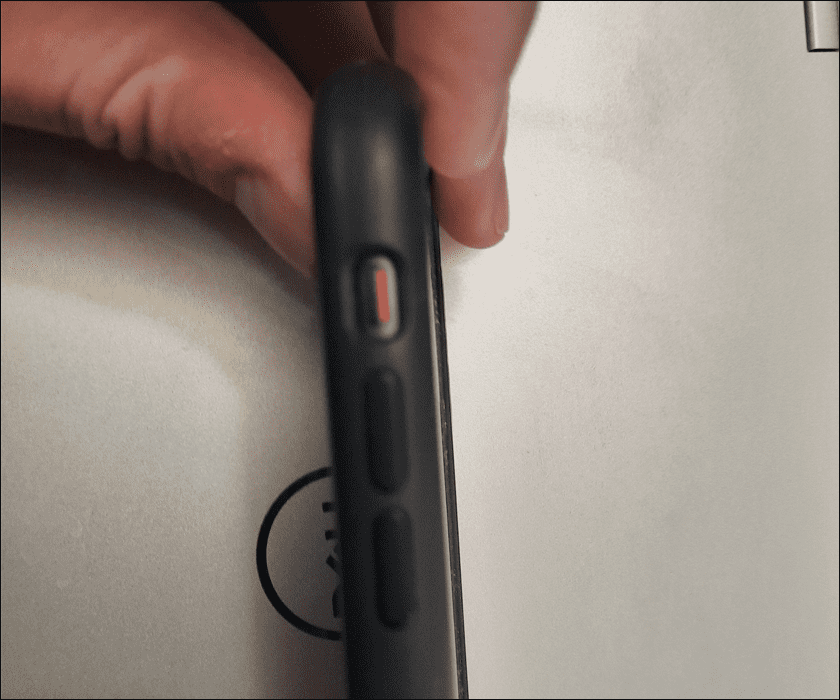
Друга визуална подсказка, която ще видите на екрана си. Когато безшумен режим е активиран, в горната част на екрана ще се появи малко съобщение, за да ви уведоми.
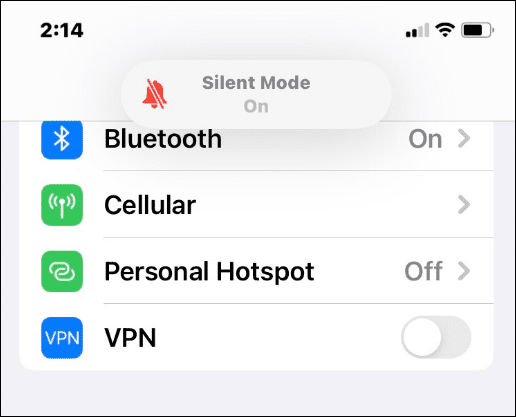
Когато безшумен режим е деактивиран, ще видите a Звънец уведомително съобщение в горната част, за да ви предупреди, че звукът на вашия iPhone е активиран.
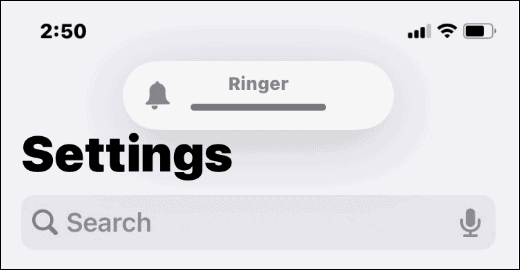
Как да изключите тихия режим на iPhone
Трябва бързо да изключите безшумен режим на вашия iPhone? Ако имате нужда от бързо освежаване, можете да го направите по този начин.
За да изключите безшумен режим на iPhone, плъзнете физическия превключвател за звънене/без звук, така че оранжевият етикет да не се вижда. Това незабавно ще изключи безшумния режим, като възстанови силата на звука и нивата на вибрация до обичайните ви настройки.
Ако искате да активирате отново безшумен режим, просто плъзнете превключвателя назад, така че оранжевият етикет да се вижда.
Как да активирате или деактивирате безшумен режим на iPhone чрез настройки
Можете също да активирате и деактивирате безшумен режим на вашия iPhone, като влезете в менюто с настройки на устройството. Това е добър вариант, ако физически не можете да завъртите превключвателя. Работи и ако превключвателят се счупи или не функционира правилно.
За да активирате и деактивирате безшумен режим на iPhone чрез Настройки, използвайте следните стъпки:
- Отвори Настройки и докоснете Достъпност опция.
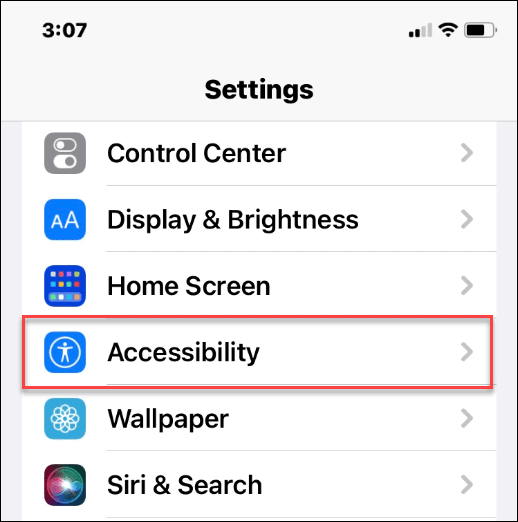
- Под Физически и моторни раздел, докоснете Докоснете.
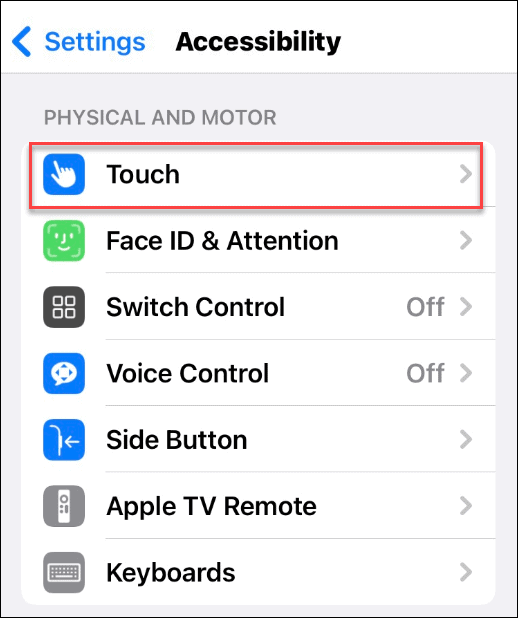
- В Докоснете меню, докоснете AssistiveTouch опция.
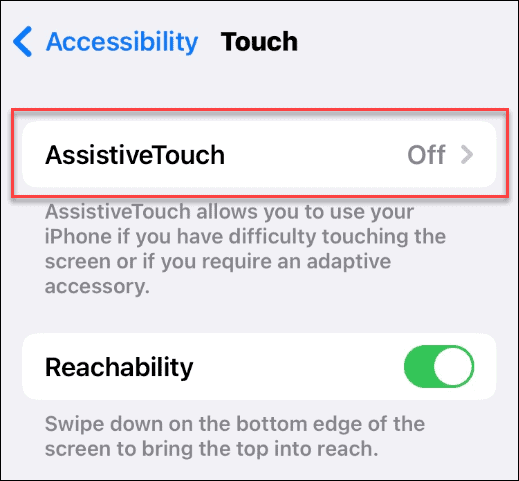
- Превключете AssistiveTouch превключете, за да активирате функцията.
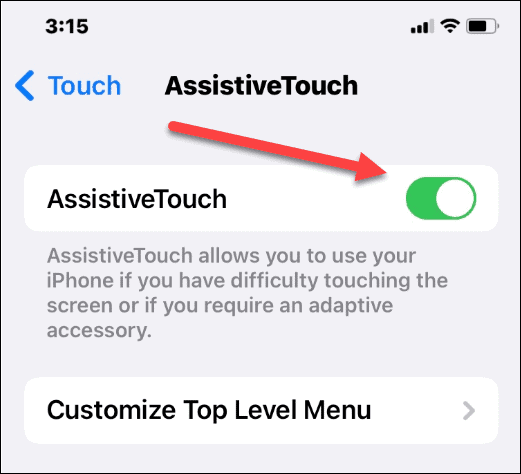
- След като AssistiveTouch е активиран, докоснете малкия сив кръг от дясната страна на екрана.
- Той ще покаже сиво поле с различни опции - докоснете устройство от кутията.
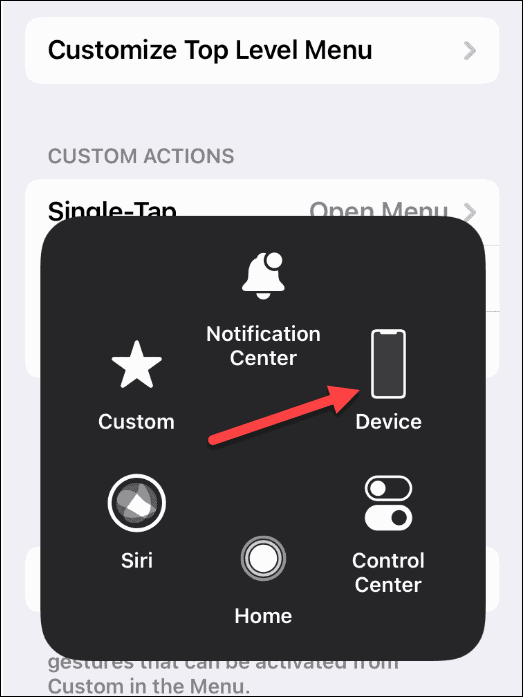
- Сега можете да докоснете Заглушаване/Включване на звука бутон за активиране и деактивиране на безшумен режим.
- Когато ти Заглушаване, той активира безшумен режим на вашия iPhone. Когато ти Включване на звука, деактивира тихия режим на вашия iPhone.
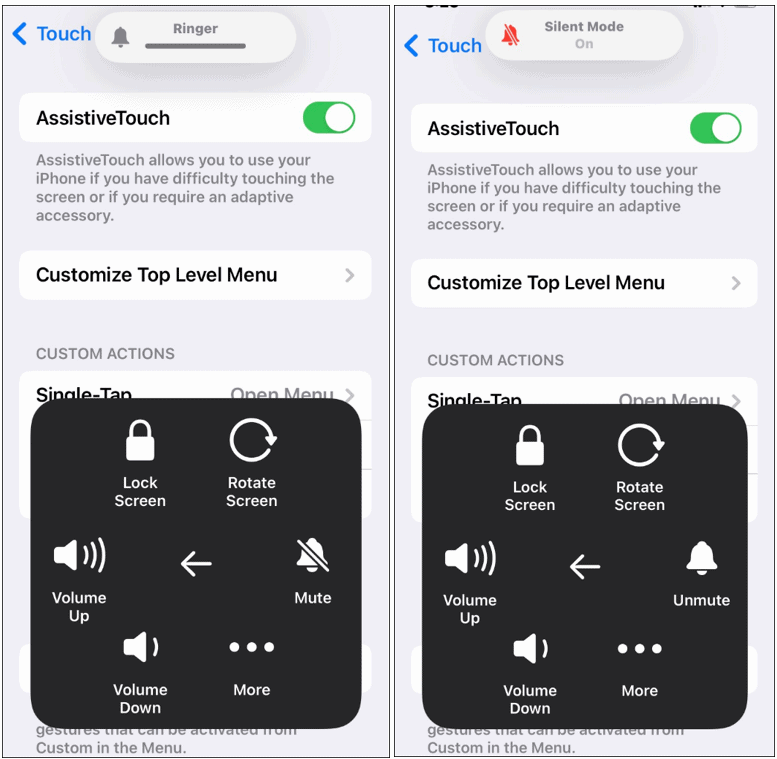
Още съвети и трикове за iPhone
Независимо дали сте на час при лекар, на важна среща или искате да уважавате другите в киносалона, вашият iPhone ви покрива, благодарение на безшумен режим. Използването на физическия превключвател е достатъчно просто, но може да искате да получите достъп до него от екрана на телефона.
И двата метода работят – просто следвайте стъпките по-горе, за да активирате или деактивирате безшумен режим на вашия iPhone. Искате ли бързо да получите достъп до другите си настройки? Може да искате да започнете с помощта на Центъра за управление.
За повече информация как да използвате вашия iPhone, вижте как да рисувам върху снимка или вземете снимки с дълга експозиция.
Как да намерите своя продуктов ключ за Windows 11
Ако трябва да прехвърлите своя продуктов ключ за Windows 11 или просто се нуждаете от него, за да извършите чиста инсталация на операционната система,...
Как да изчистите кеша, бисквитките и историята на сърфирането в Google Chrome
Chrome върши отлична работа по съхраняването на вашата история на сърфиране, кеш памет и бисквитки, за да оптимизира работата на браузъра ви онлайн. Нейното е как да...
Съвпадение на цените в магазина: Как да получите онлайн цени, докато пазарувате в магазина
Купуването в магазина не означава, че трябва да плащате по-високи цени. Благодарение на гаранциите за съвпадение на цените, можете да получите онлайн отстъпки, докато пазарувате в...
Как да подарите абонамент за Disney Plus с цифрова карта за подарък
Ако сте се наслаждавали на Disney Plus и искате да го споделите с други, ето как да закупите абонамент за Disney+ Gift за...


